Este artículo muestra cómo comprobar los grupos a los que pertenece un usuario en linux sistemas operativos. Introducimos algunos conceptos relacionados con el tema y luego describimos cómo hacerlo usando el grupos dominio disponible en la terminal.
Grupos en Linux
Todos los sistemas operativos Linux están diseñados como sistemas operativos multiusuario . Esto significa que proporcionan las capacidades y herramientas relacionadas para crear y manejar múltiples usuarios dentro de un sistema. Una de esas herramientas son los grupos de usuarios. Un grupo de usuarios es simplemente una colección de usuarios. Es útil cuando un administrador de sistema quiere tratar con múltiples usuarios simultáneamente (especialmente para manejar permisos). Definimos una regla para el grupo y se aplica automáticamente a todos sus usuarios miembros.
Sintaxis:
$ sudo useradd>
Cuando se crea un nuevo usuario, se crea un nuevo grupo con el mismo nombre y se agrega el usuario. Este grupo se denomina grupo principal del usuario. Por ejemplo, creamos un usuario llamado demoUsuario3 en la siguiente captura de pantalla del terminal:
sudo groupadd demo_group sudo useradd demo_user sudo groupmod -a -U demo_user demo_group groups demo_user>

Crear un grupo, un usuario y agregar el usuario al grupo.
Usamos el comando grupos (que explicaremos en detalle en la siguiente sección) para ver los grupos del usuario y notar que está en un grupo llamado demoUsuario3 como se esperaba. Podemos agregar el usuario en otros grupos usando el comando –
$ sudo groupmod -a -U>
¿Dónde queremos agregar el nombre de usuario especificado al nombre de grupo especificado? Cuando el usuario se agrega a un grupo de esta manera, se denomina grupo secundario del usuario. En otras palabras, todos los grupos a los que pertenece el usuario excepto su grupo principal se denominan grupos secundarios.
Un usuario puede estar presente en un grupo principal y en tantos grupos secundarios como sea necesario. Toda la información relacionada con el grupo está presente en el /etc/grupo archivo.
sintaxis de extracción de git
¿Cómo comprobar los grupos a los que pertenece un usuario en Linux?
A continuación se detallan los métodos mediante los cuales podemos verificar los grupos a los que pertenece un usuario en el Sistema Operativo Linux:
Método 1: el comando de grupos
Para ver la lista de grupos (tanto primarios como secundarios) a los que pertenece un usuario, podemos utilizar el grupos dominio. El comando es parte de 'GNU coreutils', por lo tanto, no se requiere instalación. Uno puede abrir la terminal y comenzar a usarla. Se distribuye bajo el título ' GPLv3+ ‘ Licencia de software .
Abra la terminal y escriba el siguiente comando para ver si funciona:
$ groups --version>
Esto genera la información de la versión en el terminal.
Sintaxis:
$ sudo groups []>
Esto significa que el comando se puede utilizar con o sin proporcionar un nombre de usuario. Si se proporciona el nombre de usuario, enumera todos los grupos a los que pertenece el nombre de usuario especificado. Si no se proporciona el nombre de usuario, enumera todos los grupos a los que pertenece activo/actual pertenece el usuario.
Ejemplo 1: uso del comando de grupos con un nombre de usuario
$ groups liveuser>
La siguiente captura de pantalla muestra que usuario en vivo está presente en el usuario en vivo & rueda grupos –
carácter java a entero
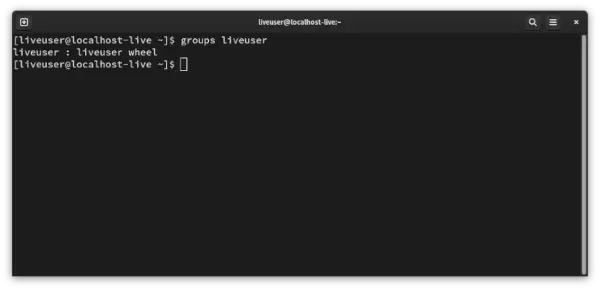
Grupos a los que pertenece el usuario liveuser.
Buscando lista de grupos para otros usuarios dice demoUsuario1 –
$ groups demoUser1>
La siguiente captura de pantalla muestra que demoUsuario1 está presente en demoUsuario1 , Grupo de demostración & Grupo de demostración2 grupos:
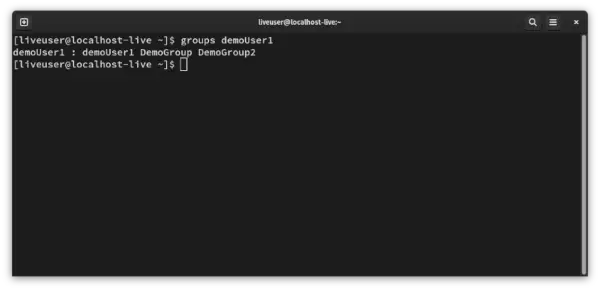
Usando el comando de grupos con nombre de usuario, ejemplo 2
Ejemplo 2: uso del comando de grupos sin un nombre de usuario
$ groups>
La siguiente captura de pantalla muestra el resultado:
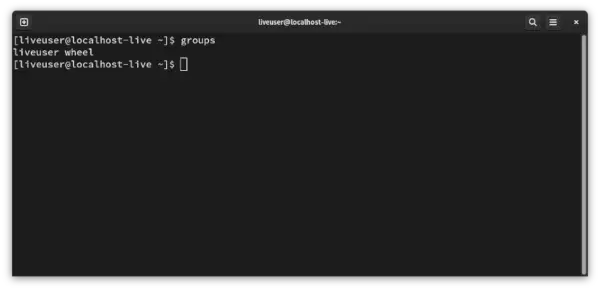
Usando el comando de grupos sin un nombre de usuario.
Vea que la salida es la misma que la salida para usuario en vivo como se esperaba (porque liveuser es el usuario activo).
Método 2: el comando id
Esta es nuestra segunda alternativa. El identificación dominio se crea para recuperar los detalles de identificación de un usuario. Viene preinstalado con Linux y se puede utilizar en el terminal de inmediato. No se necesita instalación. Podemos aprovecharlo para recuperar los grupos a los que pertenece un usuario usando la siguiente sintaxis:
Sintaxis:
id -G -n>
- -GRAMO: El -GRAMO La bandera indica que se recuperen todos los ID de grupo del usuario y
- -norte: El -norte flag indica que se muestren los nombres de los grupos (de lo contrario, se generarían los ID de los grupos).
Por ejemplo, la siguiente captura de pantalla muestra la recuperación de los grupos de demoUsuario1 usando el comando de identificación:
id -G -n demoUser1>
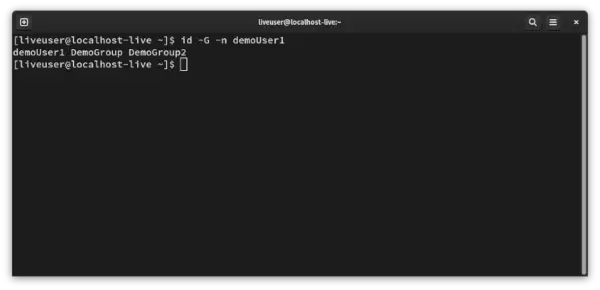
Usar el comando id para recuperar los grupos a los que pertenece un usuario.
Método 3: el archivo /etc/group
Esta es nuestra tercera alternativa. Como se dijo anteriormente, el /etc/grupo El archivo contiene toda la información del grupo, por lo tanto, obviamente, podemos recuperar toda la información relacionada con el grupo, incluida la verificación de los grupos a los que pertenece un usuario.
1. Formato de entrada en el archivo /etc/group
Cada línea contiene la información de un grupo separado. Cada línea tiene el siguiente formato:
Group-Name:Password:Group-id:Usernames belonging to this group separated by comma or user-list>
2. Buscar manualmente el archivo /etc/group
Utilice uno de los siguientes comandos según su conveniencia para mostrar el contenido del archivo/etc/group en la pantalla:
1. less etc/group 2. more etc/group 3. cat etc/group>
Ahora enumere todos los grupos donde el nombre del grupo es el mismo que el nombre de usuario (este es el grupo principal del usuario) o la lista de usuarios contiene el nombre de usuario (estos son los grupos secundarios del usuario). Aquí hay una captura de pantalla de ejemplo de la salida de las entradas en la pantalla:
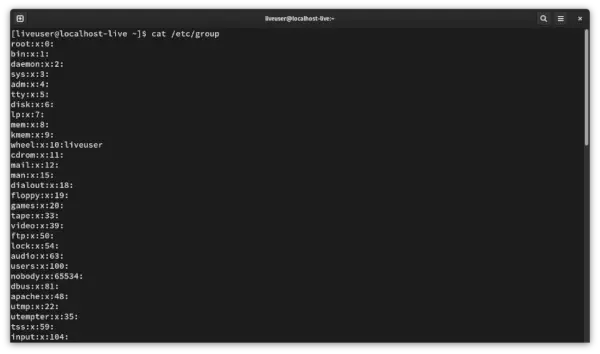
Contenido del archivo /etc/group.
Sin embargo, este proceso es tedioso y muy ineficiente ya que el archivo es grande. Abordamos esto en la siguiente sección.
Ejemplo 1: uso del comando grep para buscar
Incluso el comando grep Está preinstalado, por lo que no se requiere instalación. agarre El comando se utiliza para la coincidencia de patrones en cadenas. Lo usamos aquí para imprimir sólo aquellas líneas del /etc/grupo archivo donde aparece nuestro nombre de usuario en cuestión, utilizando esta sintaxis:
Sintaxis:
$ grep -w /etc/group>
El -En El indicador se usa aquí para indicarle que genere solo aquellas líneas que contienen el nombre de usuario. Aquí hay una captura de pantalla de muestra donde obtenemos los grupos. demoUsuario1 pertenece a:
grep -w demoUser1 /etc/group>
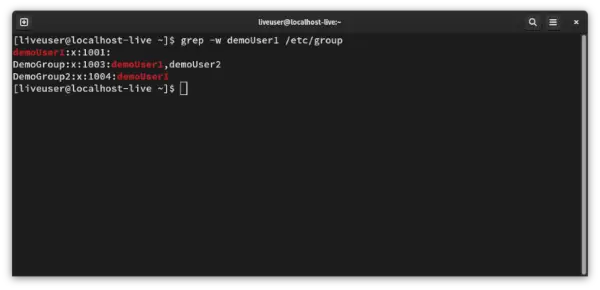
Usando el comando grep para recuperar cómodamente información del grupo del archivo/etc/group.
Ahora simplemente lea los nombres de los grupos de todas estas líneas para obtener la lista de grupos a los que pertenece el nombre de usuario. Para la captura de pantalla anterior, es [demoUser1, DemoGroup, DemoGroup].
Método 4: el comando getent
Esta es nuestra cuarta alternativa. El getent dominio se utiliza para obtener las entradas de muchos archivos importantes en un sistema Linux, como archivos de contraseñas, archivos de red, etc., incluidos /etc/grupo archivos. Entonces podemos escribir el siguiente comando para obtener las entradas del /etc/grupo archivo en la pantalla y luego buscar manualmente como hicimos en la última sección:
centrar una imagen en css
Sintaxis:
$ getent group>
Pero nos encontramos con el mismo problema: buscar manualmente. Y la solución también es la misma: ¡usa el comando grep! Nosotros solo tubo envíe la salida del comando getent al comando grep indicando a grep que genere solo aquellas líneas donde aparece el nombre de usuario en cuestión. Aquí está la sintaxis:
Sintaxis:
$ getent group|grep -w>
Aquí hay una captura de pantalla que utiliza el enfoque anterior para obtener los grupos a los que demoUsuario1 pertenece a
getent group|grep -w demoUser1>
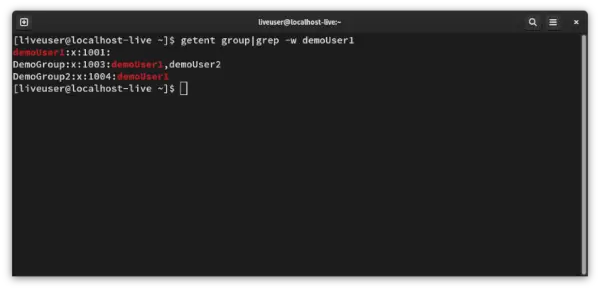
Usar los comandos intent y grep juntos para recuperar los grupos a los que pertenece el usuario.
Ahora simplemente lea los nombres de los grupos de todas las líneas como se hizo anteriormente para obtener la lista de grupos a los que pertenece el nombre de usuario.
Preguntas frecuentes
1. ¿Cómo compruebo a qué grupos pertenece un usuario en Linux?
Para comprobar a qué grupos pertenece un usuario en Linux, puede utilizar el
groups>comando seguido del nombre de usuario.Por ejemplo:
groups username>Este comando mostrará una lista de grupos a los que pertenece el usuario especificado.
2. ¿Cuál es el comando para enumerar todos los grupos de los que es miembro un usuario en Linux?
El comando para enumerar todos los grupos de los que es miembro un usuario en Linux es:
id -Gn username>El
id>comando con el-Gn>La opción proporciona una lista separada por espacios de nombres de grupos para el usuario especificado.
3. ¿Puedo comprobar las membresías de grupos de varios usuarios simultáneamente en Linux?
Sí, puede verificar las membresías de grupos de varios usuarios simultáneamente proporcionando varios nombres de usuario al
groups>oid>dominio.Por ejemplo:
groups username1 username2>Este comando mostrará los grupos para ambos `
username1`>y `username2`>.
4. ¿Cómo saber el grupo principal de un usuario en Linux?
Para averiguar el grupo principal de un usuario en Linux, puede usar el comando `
id`>comando con el `-gn`>opción.botón central en cssPor ejemplo:
id -gn username>Esto generará el nombre del grupo principal para el usuario especificado.
5. ¿Existen herramientas o aplicaciones gráficas para verificar la información del grupo de usuarios en Linux?
Sí, existen herramientas gráficas disponibles para verificar la información del grupo de usuarios en Linux. Una de esas herramientas son Usuarios y Grupos o Cuentas de Usuario en la configuración del sistema de entornos de escritorio como GNOME o KDE. Alternativamente, herramientas como `
gpasswd`>Proporcionar una interfaz gráfica para gestionar grupos de usuarios.
Conclusión
En Linux, determinar los grupos a los que pertenece un usuario es un proceso sencillo que se puede lograr utilizando el grupos comando o el identificación -Gn dominio. Estos comandos proporcionan una forma rápida de recuperar una lista de todos los grupos asociados con un usuario específico. Esta información es crucial tanto para los administradores del sistema como para los usuarios, ya que ayuda a administrar los permisos de archivos y directorios, permitir o restringir el acceso a los recursos y garantizar la seguridad e integridad del sistema.
